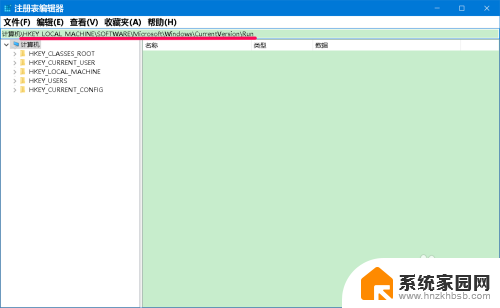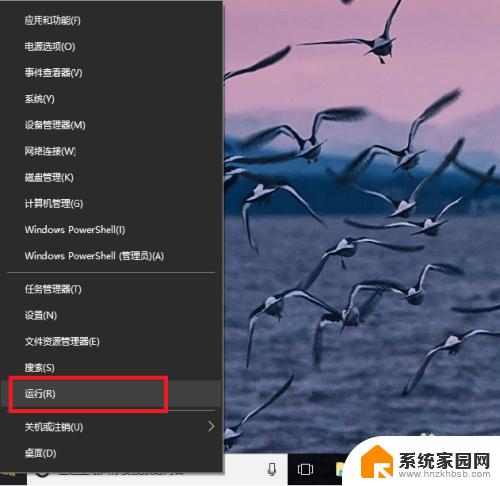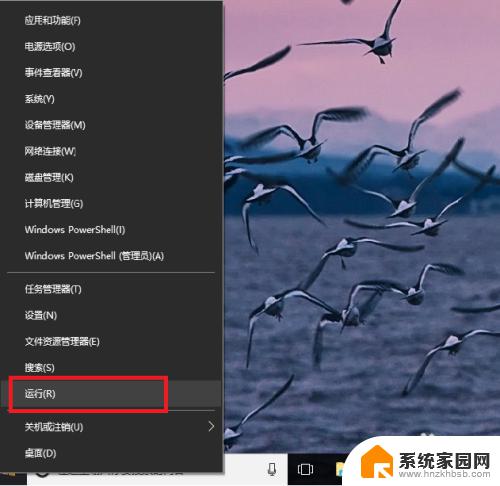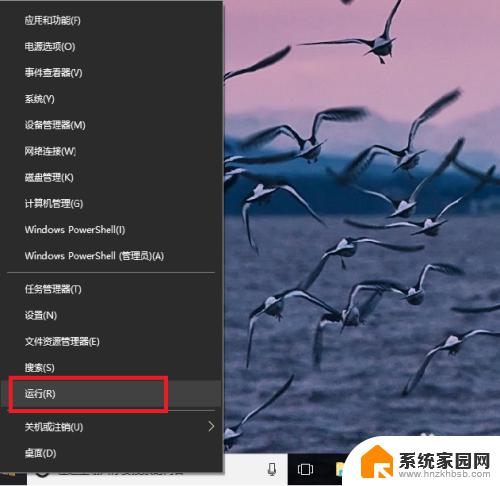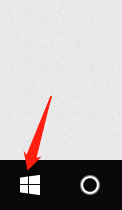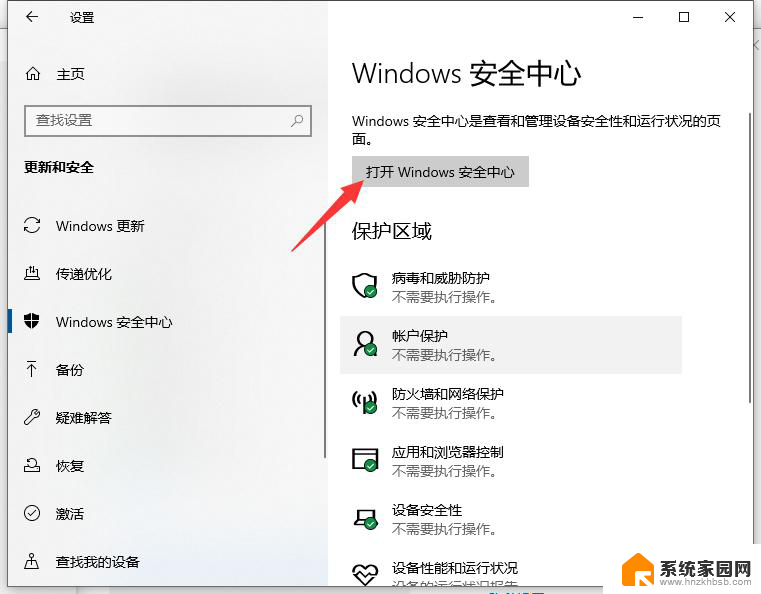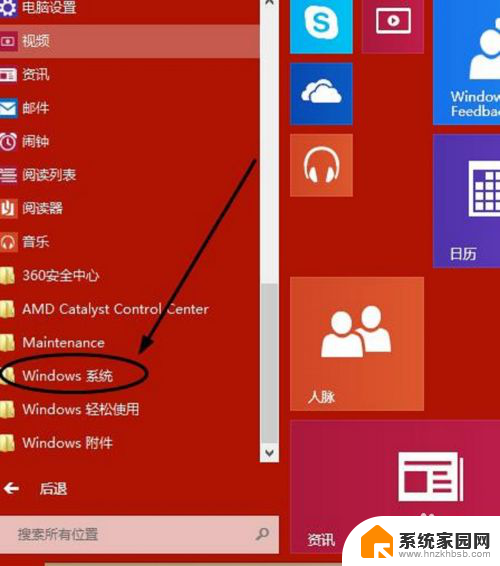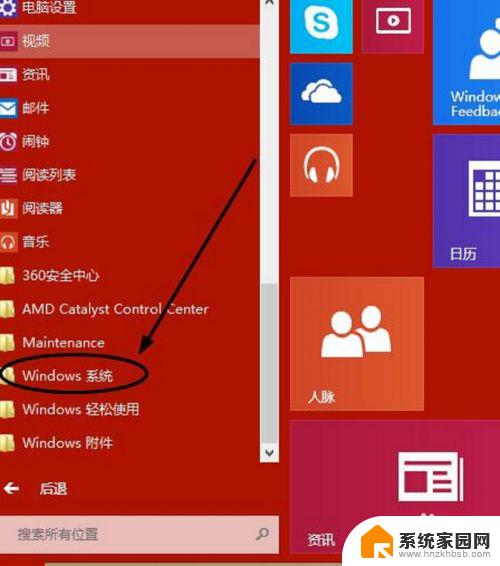火绒怎么添加排除项 Win10自带杀毒软件添加排除项或信任项的方法
火绒怎么添加排除项,随着互联网的迅猛发展,网络安全问题日益突出,为应对各种恶意软件的威胁,人们普遍使用杀毒软件来保护个人电脑的安全。火绒作为一款知名的杀毒软件,为用户提供了添加排除项的功能,以确保正常运行的软件不被错误地当作恶意程序拦截。在Windows10操作系统中,我们可以通过自带的杀毒软件添加排除项或信任项的方法,进一步提升电脑的安全性和稳定性。本文将详细介绍如何使用火绒添加排除项和如何在Win10自带的杀毒软件中进行相关设置,帮助读者更好地保护电脑免受恶意软件的侵害。
操作方法:
1.双击桌面右下角“小盾牌”,打开Windows安全中心。
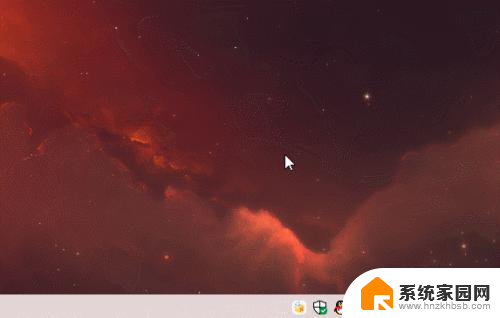
2.单击“病毒和威胁防护”,打‘病毒和威胁防护’页面。
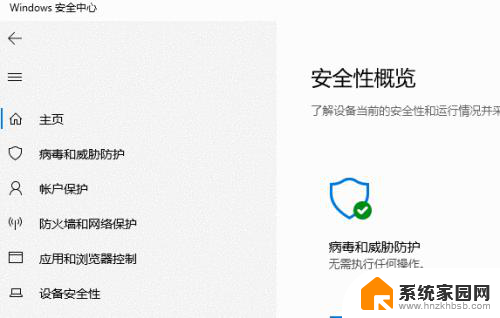
3.找到“病毒和威胁防护”设置,单击其下方“管理设置”。打“病毒和威胁防护”设置界面。
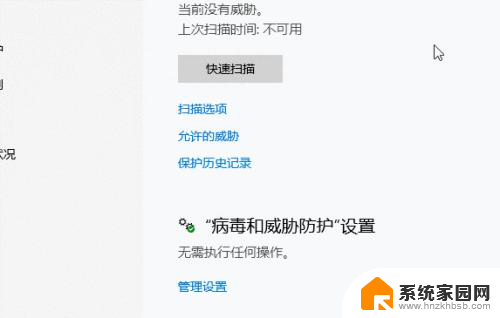
4.在排除项下,依次单击“添加或删除排除项”—“添加的排除项”—“文件”。选择要排除的文件,单击“打开”。
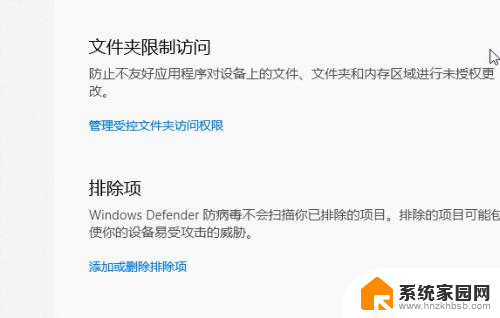
5.总结:
1、双击桌面右下角“小盾牌”,打开Windows安全中心(Windows Defender)
2、单击“病毒和威胁防护”
3、单击“病毒和威胁防护”设置项下方的“管理设置”
4、依次单击“添加或删除排除项”—“添加的排除项”—“文件”。选择要排除的文件,单击“打开”。
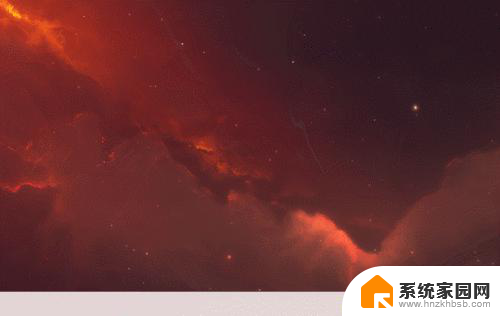
以上是如何在火绒中添加排除项的全部内容,遇到此类情况的用户可以按照本文提供的方法解决问题,希望这篇文章能够对大家有所帮助。